Jak korzystać z generatora napisów automatycznych
W takim przypadku możesz skorzystać z narzędzia internetowego EasySub do automatycznych napisów, aby automatycznie dodać napisy do swojego filmu. Działa całkowicie online, więc nie musisz od razu pobierać żadnego oprogramowania, aby z niego korzystać. Ponadto korzystanie z niego jest bezpłatne, jeśli film trwa maksymalnie 15 minut. Jeśli jest dłuższy (brak ograniczeń rozmiaru i czasu trwania wideo), rozważ uaktualnienie do EasySub Pro.
Narzędzie jest bardzo proste; spójrz na poniższe instrukcje.
1. Prześlij film z YouTube
Otwórz EasySub generator napisów automatycznych.
Użyj przycisku „Dodaj filmy”, aby przesłać pobrane filmy lub pliki audio z YouTube ze swojego urządzenia. Możesz także przesłać wideo bezpośrednio, wprowadzając poniżej adres URL filmu YouTube.
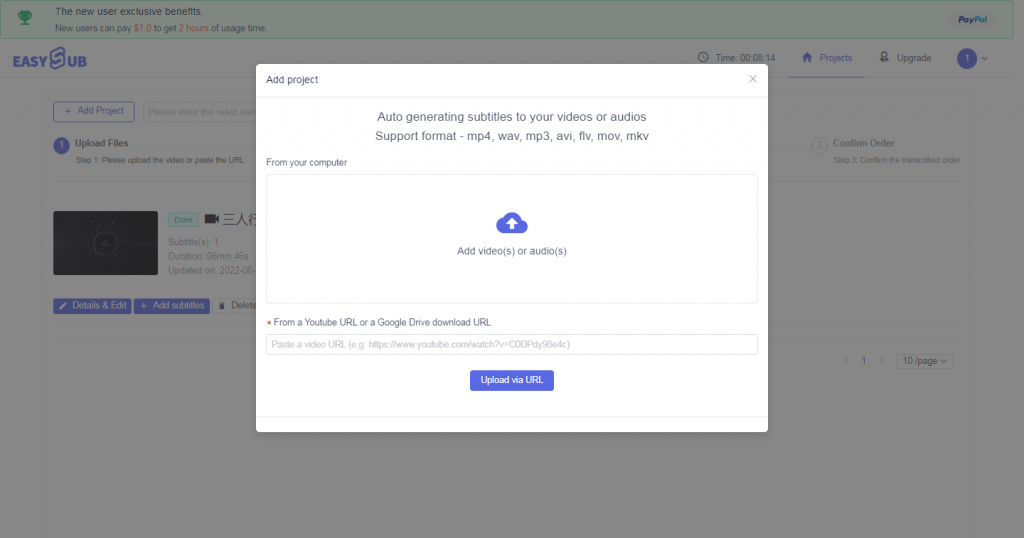
Na komputerze możesz także przeciągać filmy bezpośrednio z folderu na stronę.
2. Wygeneruj automatyczne napisy
Po zakończeniu przesyłania filmu możesz wybrać sposób napisów do filmu (w tym oryginalny język filmu i język, który chcesz przetłumaczyć). Kliknij „potwierdź”.

Po odczekaniu na wygenerowanie napisów możesz zobaczyć, że napisy zostały dodane ze znacznikiem czasu na stronie szczegółów. Napisy są na ogół bardziej dokładne niż 95%, a jeśli chcesz je zmodyfikować, po prostu kliknij sekcję z tekstem napisów i wpisz właściwe słowo. Jeśli sygnatura czasowa jest również wyłączona, możesz wprowadzić dokładny czas w polu tekstowym lub przeciągnąć sekcję napisów ścieżki dźwiękowej pod odtwarzacz.
W zakładkach edytora znajdziesz opcje zmiany czcionki napisów, koloru, tła, rozmiaru oraz dodania znaków wodnych i tytułów.
Jeśli potrzebujesz oddzielnego pliku SRT lub ASS z filmu, kliknij „Pobierz napisy”.
Przed Tobą pobierz plik z napisami, musisz kliknąć „Zapisz”, aby zapisać zmiany.
3. Eksportuj i pobieraj filmy
Na tej stronie możesz wybrać rozdzielczość eksportu wideo i format pliku Na tej stronie możesz wybrać rozdzielczość eksportu wideo i format pliku wideo. Jednocześnie możesz wyeksportować wideo tylko z oryginalnymi napisami lub tylko z przetłumaczonymi napisami i napisami dwujęzycznymi.

